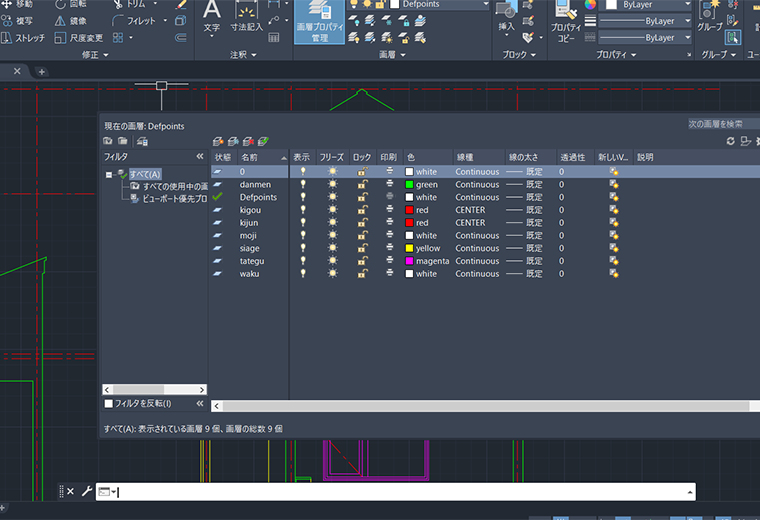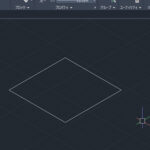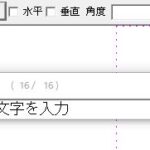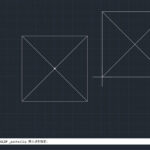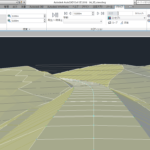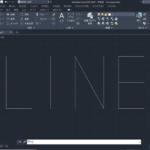今回のテーマの解説はAutoCADプロパティーコピーの使い方についてです。
プロジェクトのコピーとは、具体的にどんな操作方法なのかみていきましょう。
ショートカットキーに割り当てた使い方などシンプルでわかりやすい操作方法をお伝えしたいと思います。
ぜひ今後の実務にお役立てくださいね。
プロパティコピーを設定する方法
AutoCADで私がおすすめするコマンドの中の一つ!プロパティコピーを今回はご紹介します!プロパティコピーって?と思った方はAutoCADを操作するにあたって確実に損をしています!ぜひプロパティコピーの設定方法を学んで作業効率を上げましょう!
プロパティコピーのアイコンはホームタブのプロパティパネルグループの中にあります!
ツールバーから行く方法は修正ツールバーの中にあります。
プロパティコピーは線種や色、文字の大きさなど一度設定したものを繰り返し実行したい場合に活用できます。プロパティコピーコマンドの実行の流れは、まず、プロパティコピーコマンドをクリックします。次に設定をコピーしたいオブジェクトを選択します。これでOKです。色や線種文字の大きさなど表示されている設定がコピーされたことがわかります!
プロパティコピーの使い方
AutoCADのプロパティコピーの中には2つ種類があり、基本プロパティと特殊プロパティがあります。
オブジェクトが保有している基本プロパティには色、線種、線の太さ、オブジェクトによってコピーできる特殊プロパティにはハッチング、文字があります。
私が良く使うのは文字、線種、色、ハッチングです!
例えば文字を入れた際にフォントの形や大きさが違う場合があります。文字の場合、文字の大きさ、フォント(形)のコピー、色と分けてコピーすることができます!なので色はそのままに文字の大きさとフォント(形)だけコピーできるわけです!!!まあ便利!
使い方の流れはMATCHPROP(またはma)をコマンドラインに入力→設定(S)を入力→Enterを押すとプロパティ設定のダイアログボックスが表示されます。基本プロパティをすべてオフにして特殊プロパティの文字にチェックを入れると文字の大きさやフォントの形を揃えることができます!
注意点としてはハッチングをプロパティコピーする場合はハッチングの設定がされていることが必要です。(ハッチングの設定がされていないオブジェクトにはプロパティコピーは使えないという事です)
AutoCADプロパティーコピーの使い方について まとめ
AutoCADプロパティーコピーの使い方について役立つ操作方法をご紹介してきましたが、みなさまいかがでしたか。
便利なショートカットキーの使い方など実際の実務でも活用できますのでぜひ覚えて効率よく作業してくださいね。